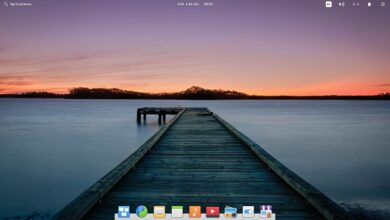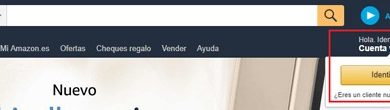So konvertieren Sie Video- und Audiodateien von VLC in andere Formate
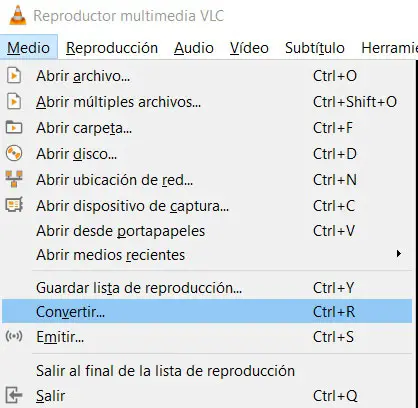
Wenn einer spricht Mediaplayer actuels die wir derzeit verwenden können, sagen, dass wir mehrere Vorschläge zur Hand haben, die uns angesichts einer Vielzahl von Dateitypen und -formaten dieser Eigenschaften eine enorme Hilfe sein werden.
Trotz der enormen Verfügbarkeit von Programmen dieser Art, die wir heute verwenden können, gibt es jedoch eine Reihe von Vorschlägen, die sich nach und nach auf dem Markt durchgesetzt haben und für die meisten Benutzer auf der ganzen Welt unverzichtbar sind. Die Rede ist von ebenso vielseitigen wie leistungsstarken Vorschlägen wie Kodi , Plex oder VLC, unter anderem.
Dies sind Programme, die sich auf der Grundlage neuer Updates ihrer Entwickler entwickelt haben und zu einem wesentlichen Bestandteil von Millionen von Computer , sowohl Desktop als auch sogar Handy , da die vorgestellten Vorschläge plattformübergreifend sind. Nun, in diesen Zeilen möchten wir uns auf eine der vielen Funktionen konzentrieren, die uns eine dieser Alternativen derzeit bietet, wir beziehen uns auf den beliebten Player, VLC .
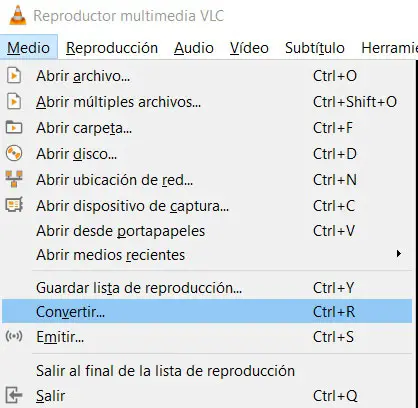
Und es ist so, dass dieses Programm, obwohl im Allgemeinen viele von uns es in Windows 10 auf als Leser von Audioinhalt und Video standardmäßig, die Wahrheit ist, dass es intern viele zusätzliche Funktionen hat, die wir verwenden können, wann immer wir sie brauchen. . Dazu reicht es, ein wenig durch die Menüs zu recherchieren, die uns die Anwendung präsentiert, wie es hier der Fall ist. Und jetzt zeigen wir Ihnen, wie Sie Audiodateien konvertieren und vidéo direkt aus dieser Software.
Daher in der Reihenfolge de konvertieren schnell und effizient alle Arten von Audio- und Videodateiformaten unter Ausnutzung der Vorteile de l ' enorm Compatibilité de l ' Anwendung , als erstes greifen wir auf das Programm als solches zu und gehen dann von der anfänglichen Benutzeroberfläche zu "Medien / Konvertieren".
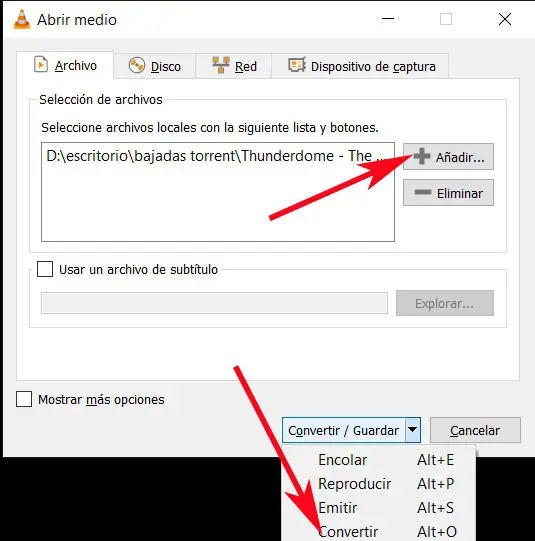
Konvertieren Sie Audio- und Videodateien direkt von VLC
Im neu erscheinenden Fenster, genauer gesagt im in onglet „Datei“ müssen wir die Datei(en) hinzufügen, die wir in dem Konvertierungsprozess verarbeiten werden, auf den wir uns beziehen, was wir über die Schaltfläche „Hinzufügen“ tun können. Danach werden wir sehen, dass die fichier erscheint bereits in der entsprechenden "Dateiauswahl"-Box, daher öffnen wir im unteren Teil des Fensters die Dropdown-Liste „Konvertieren / Speichern“, wo wir „Konvertieren“ auswählen.
Im Abschnitt „Quelle“ sehen wir also die zuvor geladene Datei, die wir konvertieren möchten, also müssen wir jetzt die angeben Ausgabeformat die wir in diesem Fall erhalten möchten. Wir zeigen daher die Liste im Abschnitt „Profil“ an, in der wir eine große Anzahl von Formaten finden, sowohl Audio als auch Video, und klicken auf dasjenige, das uns interessiert.
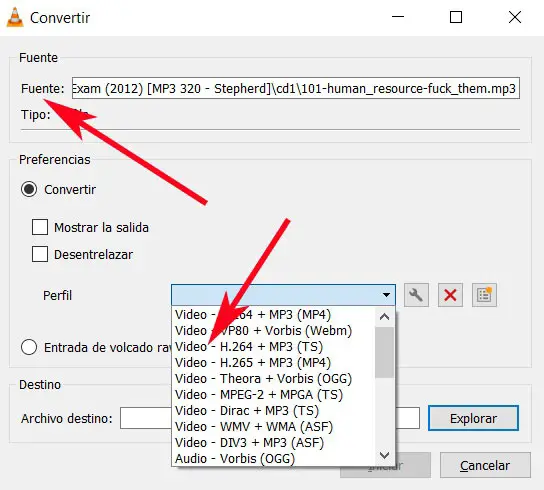
Daher müssen wir zum Abschluss nur den programm le chemin du disque wo wir die resultierende Datei aus "Zieldatei" speichern möchten, dann klicken Sie auf "Start".